
Si eres un amante de las consolas y juegos retro, ha día de hoy existen diferentes plataformas donde podemos emularlas para recordar viejos tiempos. Desde usarlos en el PC, el móvil, convertir una Raspberry Pi en una de estas consolas o, como es el caso de este artículo, en tu propio televisor inteligente o usando equipos basados en Android TV. Hoy te explicamos cómo puedes tener una consola retro con emuladores gracias al Xiaomi Mi TV Stick.
Un Smart TV en cualquier lugar con el Mi TV Stick
Como ya te explicamos durante su review hace unos días, el stick de Xiaomi es un dispositivo basado en Android TV con el que podrás convertir cualquier televisor en inteligente y darle una segunda vida a esas pantallas más antiguas. Esto las dotará de todas las funcionalidades que poseen esos equipos más actuales como: navegar por internet, ver contenido de las principales plataformas de streaming como Netflix o Prime Video, o incluso instalar aplicaciones y juegos desde la Play Store.
Y es en este último apartado donde encontramos un ligero inconveniente. Las especificaciones técnicas de este stick con Android TV son suficientes para esas tareas más normales o poco pesadas pero, al intentar reproducir juegos, esas acciones más pesadas y con mayor carga gráfica hacen que el lag aparezca rápidamente. Por lo tanto, y a pesar de poder conectar gamepads Bluetooth, la experiencia gaming de este equipo no es tan fluida como nos gustaría.
Pero claro, como otras muchas cosas, esto también tiene solución. Podemos instalar emuladores de videoconsolas más antiguas que requieren de muchos menos recursos que cualquier juego de la store de Android. Estos nos permitirán no sólo poder pasar un buen rato jugando en nuestra tele, sino que también podremos rememorar viejos tiempos para quienes vivieron una infancia rodeada de esos juegos que ahora se consideran clásicos. ¿Cómo podemos hacer esto? Pues eso es justo lo que ahora vamos a explicarte.
Emuladores + ROM’s, ¿cómo funcionan?

Lo primero es que, si no estás relacionado con el mundo de los emuladores, debes conocer cuáles son los puntos claves de este sistema re reproducción de juegos. Este posee dos partes:
- Emulador o núcleo: de forma sencilla podemos definirlo como la aplicación que va a hacer las veces de la consola. Se va a encargar de emular cualquier videoconsola antigua que te puedas imaginar como la SNES, Amstrad, Neo Geo Pocket, Spectrum o, incluso, algunas más modernas como la PS1.
- ROM’s o juegos: poco hay que explicar de este elemento. Se trata de los juegos en una extensión compatible que le permite a los emuladores reproducirlos y comenzar a jugar.
Por lo tanto, si quieres disfrutar de uno de los juegos de tu infancia sólo necesitas encontrar estos dos elementos, es decir, el juego y el emulador de la consola correspondiente, para comenzar a rememorar esas partidas que echabas antaño. Nosotros no sabemos en qué webs puedes encontrar cualquiera de estos pero, como ya sabes, internet es muy sabio y seguro que tiene solución para esto.
Cómo instalar emuladores de consolas retro en el Xiaomi Mi TV Stick
Vamos ahora con lo verdaderamente interesante de este artículo. Este proceso es bastante sencillo y, una vez que lo conoces, podrás realizarlo en apenas 15 minutos. Sólo necesitas este stick, obviamente, además de un gamepad Bluetooth, un teléfono móvil Android o un PC, e instalar 3 aplicaciones que ahora te explicaremos cuáles son y cómo funcionan.
Puedes seguir los pasos que te contaremos a continuación en este artículo, o bien, si prefieres verlo con todo lujo de detalles e imágenes puedes echarle un vistazo al tutorial en vídeo que publicamos en nuestro canal de YouTube.
En primer lugar necesitas localizar las ROM’s de los juegos en cuestión. Como ya te hemos mencionado, nosotros no sabemos exactamente de dónde puedes descargarlas pero seguro que realizando una búsqueda en internet podrás localizarlas. Una vez las tengas, sólo tienes que guardarlas en una carpeta en tu PC o, en el caso de que prefieras usar un teléfono con Android como es nuestro caso, las coloques en la memoria interna de este. ¿Para qué necesitas hacer esto? Porque el siguiente paso es enviar estos archivos a la memoria interna de Mi TV Stick, pero el problema está en que no podemos conectar en él ningún tipo de memoria USB. Por lo tanto, tendremos que usar la app de Send files to TV que deberás descargar en ambos equipos.
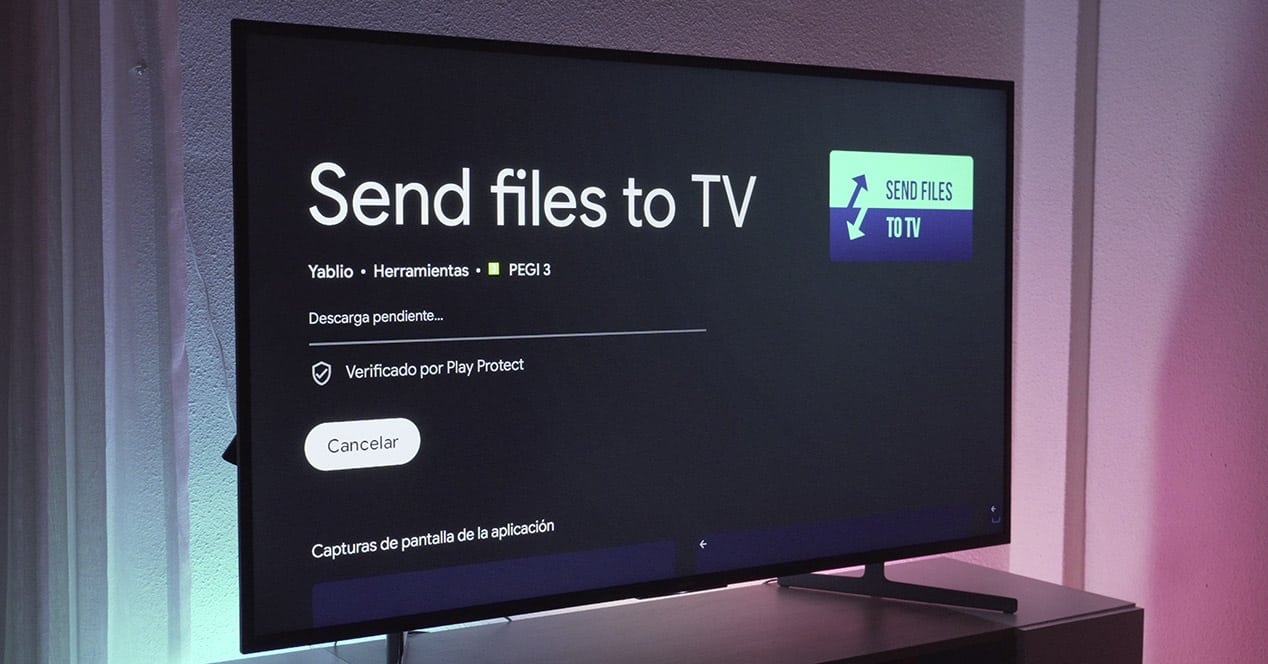
Con esta app instalada, deberás abrirla en ambos equipos y, desde el teléfono móvil en nuestro caso, seleccionar la opción de «Send». Aquí tendrás que seleccionar los archivos en cuestión que deseas enviar al televisor y una vez completes la selección pulsar en enviar. Tras unos segundos de espera la app localizará otros equipos que tengan la misma aplicación abierta y estén cerca tuya para realizar el envío. Sólo selecciona el equipo en cuestión, es decir, el Mi TV Stick y el proceso comenzará. Al terminar ya tendremos los juegos en la memoria interna de este. Pero no nos sirve cualquier carpeta, necesitarás que se encuentre en una ruta concreta y para esto tendrás que instalar otras dos aplicaciones: RetroArch y File Commander.
La primera será la encargada de proporcionarnos los emuladores de las diferentes consolas retro que necesitamos para poder jugar. La segunda app es un gestor de archivos con el que podremos colocar los juegos en la ruta correcta.

Cuando tengas ambas instaladas en el Stick de Xiaomi, entra en File Commander y accede a la carpeta de descargas del dispositivo. Aquí debes seleccionar los juegos y pulsar en el icono de «mover» para trasladarlos a otra carpeta. La ruta correcta es cualquiera de las carpetas que estén dentro de RetroArch para que esta aplicación pueda leerlos. Así que al pulsar en «mover» nos desplazamos hasta entrar en la ruta de RetroArch (que se encuentra en la raiz de la memoria interna) y aquí podrás colocar los archivos, por ejemplo, en la carpeta de descargas como nosotros hemos hecho.

Antes de entrar en RetroArch, tenemos que sincronizar el gamepad Bluetooth para poder seguir con el proceso. Esto se realiza a través de los ajustes del propio Stick de Xiaomi. Ahora ya podemos inicial la app de emulación pero es indispensable que al entrar en ella el mando se sincronice en la ranura 1 para poder manejar la interfaz. Este mensaje lo veremos en la parte inferior izquierda de la pantalla. Si no realizamos esta sincronización de forma correcta RetroArch no responderá y tendremos que reiniciarla para poder seguir con el proceso.

Una vez dentro, necesitamos cargar los emuladores en la aplicación. Esto lo haremos desde el apartado de «Cargar núcleo» y deberemos escoger la opción correcta en función de los juegos que queramos reproducir. Como podrás ver, en este listado existen diferentes opciones de cada emulador por lo que si alguno de ellos te da problemas, sólo tienes que eliminarlo y cargar otra opción. Una vez instalado el emulador correcto, toca acceder a los juegos desde la opción de «Cargar contenido» y accediendo a la ruta donde antes habíamos colocado las ROM’s. Al pulsar sobre una de ellas el juego comenzará automáticamente y ya podremos disfrutar de horas de diversión en nuestro Mi TV Stick.
¿A qué consolas puedo jugar?
La lista de núcleos en RetroArch es tan grande que prácticamente vas a poder jugar a todas las consolas que se te pasen por la cabeza, sin embargo, una cosa es la compatibilidad ofrecida por la aplicación y otra el potencial técnico que alcance este Mi Stick. Y es que el stick HDMI de Xiaomi está genial y prácticamente puede con todo, pero no esperes compararlo con el rendimiento de una NVIDIA Shield TV, por ejemplo. En resumidas cuentas, los juegos de MAME, SNES, Mega Drive y hasta PlayStation se ejecutarán sin problemas. Más lejos de esas plataformas (más modernas) será imposible. Esta es la lista de las consolas que podrás emular desde el Mi Stick de Xiaomi:
• MAME
• NES
• SNES
• Game Boy
• Game Boy Advance
• Master System
• Mega Drive
• Game Gear
• Atari
• Neo Geo
• PlayStation
• Otras plataformas más antiguas
¿Qué Gamepads puedo usar en mi Xiaomi Mi TV Stick?

El Xiaomi Mi TV Stick permite conectar un gamepad exactamente igual que otros dispositivos con Android TV. Si ya tienes en casa un mando de Xbox One, puedes utilizarlo sin problemas. Si no es tu caso, puedes utilizar mandos genéricos de terceros. Aquí tienes unos cuantos que son bastante interesantes.
Xiaomi Mi Bluetooth Gamepad 3.0
Se trata del mando oficial de Xiaomi para sus ‘tv-box’. Es un mando básico, pero muy cómodo. Cuesta unos 40 dólares, por lo que no es la opción más económica que existe.
Jamswall
Cuesta unos 30 euros. Es un mando genérico que te servirá tanto para jugar en tu televisor como para añadir un jugador más a tu Nintendo Switch. Es muy ergonómico y tiene vibración y modo turbo.
Ver oferta en AmazonMando genérico Nintendo Switch
Este mando se vende bajo un montón de marcas y ofrece una muy buena experiencia de uso. Es un mando genérico para la consola híbrida de Nintendo, pero ofrece muy buena compatibilidad con dispositivos móviles Android y televisores inteligentes. Tiene un precio bastante barato y tiene una calidad de construcción más que decente.
Mando clásico 8Bitdo
Si únicamente vas a emular juegos clásicos, mejor un mando clásico. El 8Bitdo SN30 Pro es muy parecido al gamepad de la Super Nintendo, pero con botones extra para adaptarse incluso a los juegos más modernos y dos sticks analógicos. Se vende en varios estilos, aunque a nosotros nos encanta este modelo ‘G Classic Edition’. Cuesta alrededor de los 40 euros y tiene unas valoraciones muy positivas.
Ver oferta en AmazonMando 8Bitdo Pro 2
Si te ha gustado el modelo anterior pero buscas una alternativa algo más ergonómica, esta opción es muy similar, con una distribución más parecida a la de los mandos de Sony PlayStation. Cuesta unos euros más, pero te librarás de una tendinitis.
Ver oferta en AmazonComo has podido ver, el proceso es bastante sencillo y si sigues paso por paso este artículo, podrás disfrutar de los emuladores de consolas retro en tu Smart TV. Si tienes alguna duda sobre el proceso puedes consultar el tutorial en vídeo que te dejamos un poco más arriba, o bien, dejarnos un comentario con tu duda e intentaremos resolvértela lo antes posible.
Este post incluye algunos enlaces de afiliado. El Output podría recibir una comisión si se hicieran compras a través de ellos. Aún así la decisión de incluirlos se ha tomado de manera libre, por criterios editoriales y sin responder a ningún tipo de petición por las marcas mencionadas.